Mailchimp 终极指南
Here’s how to use Mailchimp
对了,MailKimp。
还是 KaleLimp?
…MailShrimp? 🤔

No matter how you say their name, the Atlanta-based marketing automation and email marketing platform Mailchimp was founded in 2001, and has seen incredible growth over the years. 🚀
While the company is quite known for its clever and quirky ad campaigns, it’s also an all-around great tool for anyone trying to implement email marketing into their business.
It’s an easy tool to use once you get the hang of it, and its price points are ideal for a wide variety of budgets.
But if you’re unsure of where to begin, not to worry! We’ve put together this tutorial with step-by-step instructions on how to get started with Mailchimp. 🤘
Oh, and if you’re looking for a Mailchimp-style lightweight sales CRM that you can easily hook up to Mailchimp: check Salesflare out!
1.学习如何使用 Mailchimp 的不同部分
首先:我们需要了解 Mailchimp 面板中的不同工具!
As you can see, once you setup your account and log in, you’ll be taken to the dashboard.
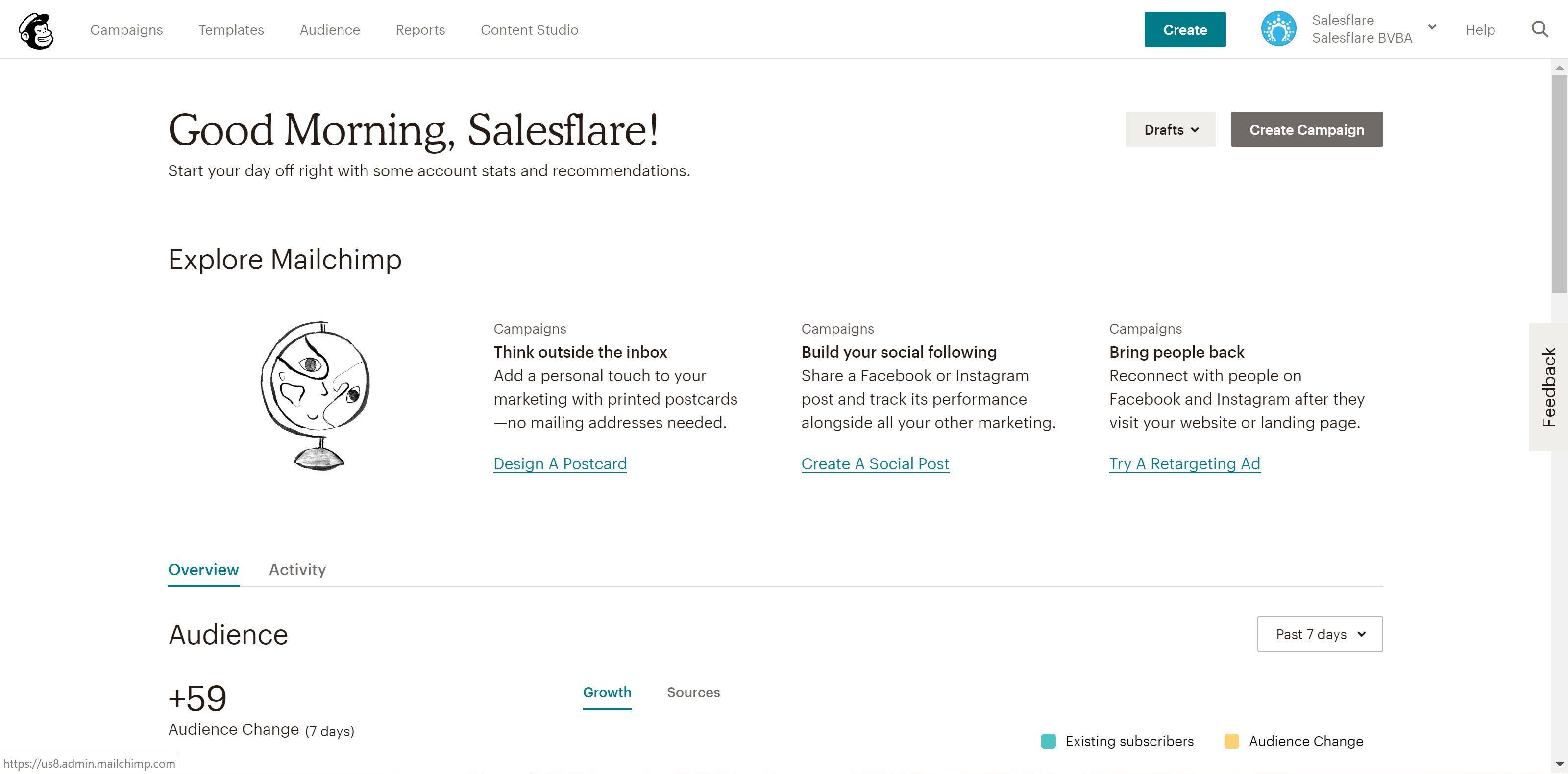
You’ll notice that there are five different tabs at the top left of the screen: Campaigns, Templates, Lists, Reports and Content Studio.
活动 are the actual emails, landing pages, etc. that you publish and send out to customers – as a part of your 电子邮件营销. We’ll discuss this in detail in step four.
模板 是您可以 设计 and content for your campaigns – more on this in step three.
观众 (formerly Lists) is the section for, unsurprisingly, managing your mailing audiences/lists. We’ll discuss this in step two.
报告 – also a pretty self-explanatory section – is where you can review your campaigns’ performances. Basically, you can see who is engaging with what, and use this information to optimize your campaigns. We’ll go into more detail on reporting in step 8.
内容工作室 是 2019 年初推出的一个相当新的版块,它能让你更好地查看你的创意资产,比如上传的图片、gif、 徽标, etc. Super simple, so we won’t go into further detail.
We’ll explore the first four sections, as well as some extra powerful advanced features, throughout this post.
So let’s get started! 👊
2.建立列表并设置注册表单
注册后,Mailchimp 会指导您为账户设置一切,如网站、连接社交媒体账户等。
You can even connect your online store to Mailchimp, if you work in e-commerce. 🛍
But after all of the administrative stuff, it’s time to roll up your sleeves and get down to business!
The first and probably the most important thing you should do when setting up Mailchimp is to build your mailing lists – clean, up-to-date lists of the customers, leads and business connections you want to communicate with.
After all, engaging your customers (and potential) customers is the point of getting Mailchimp in the first place, right? 😉
You can start with just one list, but feel free to create as many lists as you see fit – something to note, though: if you have the same contact across multiple lists, that contact will count separately toward your overall subscriber limit, as the lists aren’t connected.
You can, of course, segment and tag your lists – more on that here.
This is how Mailchimp’s pricing structure works – so don’t go too overboard with adding the same contact to multiple lists. It can get very messy very quickly!
No contacts yet? Mailchimp has you covered. 👍
It automatically generates a signup form for every list you build – you can then use this to get more subscribers. Share it on your website, social media channels, wherever you’d like.
您甚至可以使用表单生成器自定义这些表单。
方法如下
1.进入受众页面
2.在左上方选择正确的受众,然后点击右上方的 "管理受众 "并选择 "注册表单"。
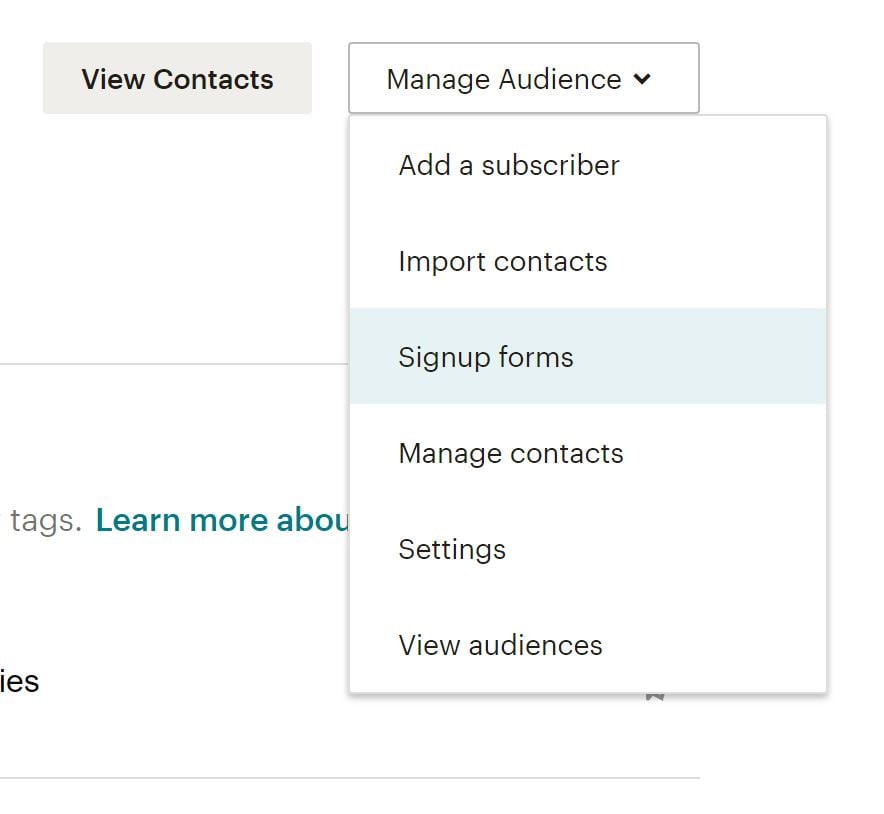 3.选择表单生成器
3.选择表单生成器

4.单击表单和回复电子邮件下拉菜单,选择要编辑的表单
5.点击下方的 "设计 "选项卡
6. Click through the Page, Body, Forms or MonkeyRewards tabs to review the customization options; use the fields and drop-down menus to make any changes you want to the styles, colors and fields – Mailchimp saves your changes automatically
When you’re happy with the design, click Save & Close. All done!
Copy the code for your form and share it across all of your online channels. 🎉
大规模发送电子邮件通讯或个人电子邮件?
Before we get started with learning how to create email templates and send email campaigns, I’d like to quickly check whether you’re in the right place.
您是否希望
- 发送电子邮件通讯。
- 或者大规模发送个人邮件?
If you’re here for option 1, read on! Mailchimp is great, or there are other newsletter software options for you. We use Mailchimp for our newsletter too. (You can subscribe to our newsletter on our blog’s homepage if you’re interested!) Go on and skip to the next section!
If you’re here for option 2, you might want to consider another option.
为此使用 Mailchimp 的好处是,您可以一次性快速向数千人发送电子邮件。
使用 Mailchimp 的缺点是:
- Your email won’t look really personal. The trained eye (and people are trained nowadays at detecting mass email) will always see it’s a mass email.
- It won’t land in your audience’s priority inbox. Mailboxes like Gmail and Outlook nowadays sort emails sent with an email service provider in a tab called “Promotions” or “Other”.
- 这也会导致打开率降低(因此点击和回复也会减少)。
- 而且,由于 Mailchimp 需要处理相当多的滥用行为(虽然人数不多,但却相当可观),这也会导致您的电子邮件更容易被垃圾邮件文件夹收录。
So what’s the alternative that doesn’t have all these downsides? You can send these emails straight from your own inbox, in a personal way and at scale. Yup, there’s newsletter software for that too!
只需查看我们的指南 如何大规模群发邮件,但又不失个性化. We’ll explain to you how to go about this step by step!
3.创建第一个电子邮件模板
When it comes to email marketing, you can hear a lot about design, templates, campaigns, etc. But what’s the difference between templates and campaigns?
As touched on earlier, Mailchimp’s templates feature is essentially where you can design reusable layouts for your content, whereas campaigns are for sending out the actual messages.
Fortunately, Mailchimp makes it easy for you to reuse campaign designs or replicate existing campaigns, but when using the tool, it’s usually best to put reusable content in templates and message-specific content in campaigns.
Now, let’s talk about how to use templates! 💪
As you’ll see, there are plenty of preset template options available from Mailchimp. Feel free to use these as you’re learning how to build well-designed templates.
不过,您也可以从头开始,创建自己的模板,以匹配您的品牌和风格。
Mailchimp 甚至可以保存上传至您账户的图片,这样您就可以在未来的模板中重复使用它们。
制作精美电子邮件模板的过程相对简单,因为 Mailchimp 提供了将内容块拖放到时事通讯中的选项。

As you can see, there are a ton of options available here. From explainer videos to images to call-to-action buttons, it’s easy to create an email with dynamic and interesting content.
Mailchimp saves your work as you go, and when you’re done, you can save and exit the editor.
小贴士 Don’t forget to add merge tags! The data you’ve added to Mailchimp such as 徽标 and your business address are saved under merge tags and help you add branding without needing to re-enter information every time. Here’s an awesome Mailchimp 提供的合并标签小抄,助您轻松入门.
Once you’ve designed the perfect email or landing page, now it’s time to send it out to your audience!

4.在 Mailchimp 中创建第一个营销活动
Campaigns are where you’re going to send out your message to your audience – whether it’s an ad, landing page or email – so let’s dive into how we can do this!
An example: let’s say you want to create a newsletter and send it out to your audience. Once you’ve developed the newsletter in a template, it’s time to create your first campaign.
创建电子邮件营销活动:
1.转到 "广告系列 "并单击 "创建广告系列
2.选择电子邮件,输入活动名称,然后单击 "开始"。
3. In the To section, click Add Recipients and select which list you’d like to send the email to; you can also select specific segments or tags within the list if you’ve segmented your audience in a certain way
4.单击 "保存 "并转到 "发件人 "部分;输入您希望信息来自的姓名和电子邮件地址,然后单击 "保存"。
5. Next, in the Subject section, click Add Subject and enter your subject and preview text for the email – write something that will make your email stand out! Click Save and move on to the next section
6. In the Content section, click Design Email and select the template you’d like to use for your email; Mailchimp will show you the editor page again so you can double check the content and make any last-minute changes to the design*
* If you prefer, you can also use this step to add content and design your email rather than using the Template feature for adding content earlier on – it’s a personal preference
7. Once your content is good to go, you have the option to connect your Facebook and Twitter accounts to the message so that Mailchimp can automatically share your campaign to your followers – this step is optional
8. Finally, you’ll see a bulleted list at the bottom of the page that summarizes the things you are and aren’t including in your email; be sure to review this to make sure you are tracking everything you want to be tracking with the email
9. Click Send and confirm or, if you’d like to send the email at a later time, click Schedule and select the time you’d like your email to go out
Congratulations! You’ve just sent your first email campaign on Mailchimp!

With Mailchimp’s different features, you’ll quickly find that there are a lot of fun things you can do with your content, so take some time to play around with the tool and get comfortable with everything that’s available to you.
The next few steps explore some of these handy features, so let’s get to it.
5.利用自动化,节省更多时间
We’re big fans of automation here at Salesflare, so it’s certainly worth pointing out the email automation features available to Mailchimp users! 🤓
从向新客户发送入职电子邮件到创建欢迎新用户的工作流程,有很多方法可以为您和您的团队节省更多发送电子邮件的时间。
How do you access this feature? Let’s say you want to welcome new subscribers to your mailing list:
1.转到活动
2.创建新活动并选择自动电子邮件
3. From there, you’ll see that there are a ton of automated workflows available; for now, select Welcome new subscribers
4.为活动命名,并选择要用于自动化的列表
5. From here, you can design your email and edit all of the settings to fit your preference; you can also add other emails to a workflow if you’d like to send onboarding emails as well, for example. (to get here, click “Use advanced settings” at the top left)

6.一切设置完成后,单击 "下一步",仔细检查所有设置,然后单击 "发布"。
Boom! You’re now sending automated emails to your new subscribers without lifting a finger. 💆♀️

6.尝试 A/B 测试
您是否正在为电子邮件的主题而犹豫不决?也许您想在 "行动号召 "按钮上测试不同的文案?
Mailchimp 深知企业希望以最好的一面示人(阅读:电子邮件),因此您可以使用 A/B 测试来实现这一点!
A/B 测试营销活动与其他营销活动类型一样,都是通过一系列步骤构建的。
备注: Mailchimp recommends testing combinations of at least 5,000 recipients to get the most useful data from the results. If you don’t have that many subscribers yet, not to worry. You can still set up a test, but be aware that the data might not be as accurate.
要创建新的 A/B 测试活动,请按照以下步骤操作:
1.转到活动
2.点击 "电子邮件",就像创建普通电子邮件活动一样
3.选择 A/B 测试
4. Name your campaign and select the list you’d like to email
5.点击开始
6.选择要发送广告系列的列表或细分市场
7.然后,我们开始选择要测试的变量;从主题行、发件人姓名、内容和发送时间中进行选择

8.单击 "加 "或 "减 "图标,添加或删除变量的变体;您最多可以用三个变体来测试一个变量
9. Each variation will generate a campaign combination as shown in the Summary; for example, to test three subject lines, you’ll need to create three combinations of your campaign

10.在 "我们应该如何划分收件人?"下,单击并拖动滑块,设置要发送测试组合的收件人百分比;在 "摘要 "中查看将收到每个组合的收件人数量。

请注意: If you’re testing Send time, you’ll only be able to send to 100% of recipients on your list.
11.选择是根据打开率、点击率、总收入还是手动确定获胜者;然后,选择要运行多长时间的测试

12.测试阶段结束时,Mailchimp 将向剩余收件人发送获胜组合
13.在提供的字段中输入您的变体内容;发送时间变体设置也出现在此步骤中

14.选中您喜欢的设置或跟踪选项旁边的方框,包括
15.测试主题行、发件人姓名或发送时间
- 15a.在 "内容创建器 "的 "模板 "步骤中选择布局
- 15b.在 "内容创建器 "的 "设计 "步骤中,设计并测试您的活动
- 15c.当一切都符合您的要求时,发送前请单击 "确认"。
16.测试内容
- 16a.单击 "添加内容",选择活动的变体
- 16b.在 "内容创建器 "的 "模板 "步骤中选择布局
- 16c.在 "内容生成器 "的 "设计 "步骤中,设计并测试您的营销活动;当一切都符合您的要求时,单击 "下一步"。
- 16d. On the Description step of the Content Builder, type in text to describe the variation of the content; your subscribers won’t see this description, but it will help you remember the differences between each variation
- 16e.单击 "继续内容 "返回您的内容变化
- 16f.对每个内容变体重复步骤 16a-16e;在 "模板 "步骤中,使用不同的模板或在 "以前的变体 "选项卡中选择已设计的变体
- 16g.一切就绪后,点击下一步
17.确认活动的所有信息,然后安排或发送活动
Account users with a Manager user level or higher will receive an email when a winner has been automatically chosen, or after four hours if you haven’t yet picked a winner manually.
7.通过集成释放 Mailchimp 的全部潜能
There are plenty of great integrations at your disposal with Mailchimp, so be sure to connect your toolkit to get even more out of the product! 🛠
例如,您可以将列表连接到WordPress网站,以获得更多注册,甚至可以连接 Eventbrite 上的活动,自动将与会者添加到邮件列表中。此外,Mailchimp到Looker Studio的集成将帮助您可视化电子邮件营销活动的结果,并为管理人员和利益相关者创建全面的报告。
而且,由于它们有一个应用程序接口(API),可以在此基础上进行构建,因此几乎有无限的可能性。
当然,我们个人最喜欢的是 Salesflare 通过 Zapier 与 Mailchimp 的集成。

You can add new Salesflare contacts to a MailChimp list or even create Salesflare contacts, accounts and opportunities from new MailChimp subscribers. 😄
You can access Mailchimp’s integrations directory here.
8.使用 MailChimp 报告了解更多有关活动绩效的信息
Mailchimp’s Reports feature lets you see how your audience is engaging with your content.
Simply go to Reports and select the campaign you’d like to see a report for. From there, you’ll be able to see everything in greater detail and get a better idea of how well a certain campaign performed.
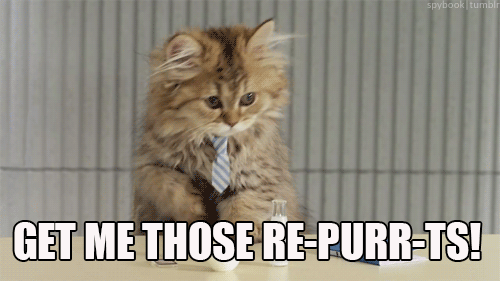
There are quite a few metrics you can look at, so here’s a breakdown:
- 受援国:活动发送给的用户数量
- 已交付:活动完成从 Mailchimp 服务器发送的日期和时间
- 开放率:成功交付的活动中登记为开放活动的百分比
- 点击率:成功投放并有点击记录的营销活动百分比
- 打开和点击的平均列表:以往发送至该列表的营销活动的平均打开或点击百分比
- 行业平均打开率和点击率:为您的账户设置的所选行业的广告系列的平均打开或点击百分比
- 已开启:打开此活动任意次数的收件人数量
- 点击:点击任何 跟踪链接 在此活动中的任何次数
- 跳票:注册为 硬弹或软弹
- 未订阅:使用此广告系列中的退订链接退出列表的用户数量
- 开放总数:收件人打开活动的总次数;该计数包括单个收件人的多次打开次数
- 成功交付: The number of recipients that didn’t hard or soft bounce on this campaign
- 每次独特打开的点击次数:已登记为开放邮件的收件人中,同时点击了营销活动中链接的收件人百分比
- 点击总数:收件人点击跟踪链接的总次数;该计数包括单个收件人的多次点击次数
- 已转发:使用 "转发给朋友 "表单转发活动的次数;此统计仅考虑通过 "转发给朋友 "表单进行的转发,无法检测订阅者在其电子邮件程序中使用转发功能的情况
- 向前打开:使用 "转发给朋友 "表单转发活动的人打开活动的次数
- 虐待报告:将您的电子邮件报告为垃圾邮件的收件人数量;将活动报告为垃圾邮件的订阅者将自动从您的列表中取消订阅
- 最后打开:收件人打开活动的最近实例
- 最后点击:收件人点击活动中跟踪链接的最新实例
- 24 小时运行:活动发送后 24 小时内用户活动(打开和点击)的详细图表
- 点击率最高的链接:活动中被点击次数最多的 URL。
- 打开次数最多的订阅者:打开活动次数最多的订阅者
- 社会绩效: Provides a bird’s eye view of how well your campaign is doing across different social media outlets
- 热门地点:显示订阅者在世界何处打开您的营销活动
There are a lot of metrics here, so just take some time to review all of them and get a better idea of which metrics you’d like to focus on improving over time. 📈
A/B testing, as mentioned in step six, is perfect for testing different variables and determining the best formula for successful email campaigns – the stats for all A/B testing are also included in campaign reports.
9.额外奖励:欣赏 Mailchimp 奇特的复活节彩蛋
Mailchimp is a weird company – in the best way. 🤗
Whether or not you’ve used the product in the past, you’ve probably heard of them in one way or another.
If you’re a podcast fan, you might recall the (in)famous Mailchimp ad that took on a life of its own in season one of Serial.
这则广告成为了一个流行语,甚至引发了对该广告的搞笑混音。

They always do wacky, fun and downright strange things to promote themselves, including a campaign where they released films and web content around names that vaguely sound similar to Mailchimp, such as JailBlimp and WhaleSynth. 🐋
There used to also be Paper Buddy projects you could create after sending out a campaign – among many other delightful little hidden gems, usually featuring beloved mascot Freddie.
基本上,Mailchimp 是一家懂得如何享受乐趣的公司,也希望他们的用户也能享受乐趣。
See if you can find some other little hidden gems around their website! 👀
There you have it! Use this guide to get started with Mailchimp and send engaging emails to your customers and leads. 👏
虽然本指南涵盖了 Mailchimp 的大部分功能,但还有很多其他功能值得您去探索和尝试。
Fortunately, they offer a great knowledge base designed to answer all of your burning questions about a wide variety of features and topics – so what are you waiting for?
Happy emailing! 💌
Again, if you’re looking for a Mailchimp-style lightweight sales CRM that you can easily hook up to Mailchimp: 查看 Salesflare! We’ll take good care of you.
希望您喜欢这篇文章。如果您喜欢,请传播出去!
👉 您可以在以下网站上关注 @salesflare 推特, 在 Facebook 上 和 LinkedIn。
- 22+ Best Sales Podcasts You Should Check Out in 2025 - 8 月 8, 2024
- Cold-calling scripts for actual human beings - 9 月 21, 2023
- The 25+ Best Sales Tools to Help Your Team Be Successful - 8 月 10, 2023